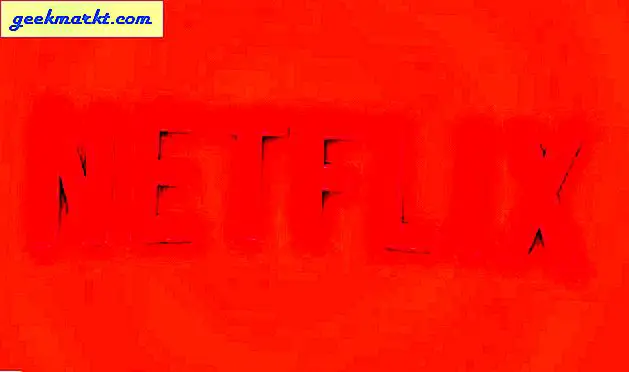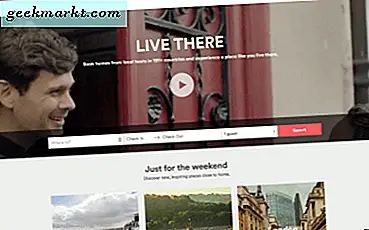चाहे वह एक हो मुफ्त ईबुक या एक पीडीएफ दस्तावेज़, आप आसानी से @ Kindle.com पर फ़ाइलें ईमेल कर सकते हैं। जब तक फ़ाइलें ePub और 16 MB से कम की न हों। हालाँकि, यदि आप अपने किंडल पर वेब लेख भेजना चाहते हैं तो इसके लिए कुछ अतिरिक्त कदम उठाने होंगे।
डेस्कटॉप पर, मैंने अपने जलाने के लिए लेख भेजने के लिए, टिंडराइज़र का इस्तेमाल किया। और यह काफी सरल है। मान लीजिए, आपको एक दिलचस्प लेख मिलता है, जिसे आप बाद में पढ़ना चाहेंगे, आप इसे अपने जलाने के लिए भेजने के लिए टिंडराइज़र बुकमार्कलेट बटन पर क्लिक कर सकते हैं।
दुर्भाग्य से, एंड्रॉइड के लिए कोई टिंडराइज़र ऐप नहीं है, न ही मैं किंडल आधिकारिक एंड्रॉइड ऐप में ऐसा कोई विकल्प ढूंढ पा रहा था। हां, आप लेखों को डाउनलोड कर सकते हैं, उन्हें पीडीएफ में बदल सकते हैं और फिर अटैचमेंट के रूप में @ Kindle.com ईमेल पर भेज सकते हैं, लेकिन यह बहुत अधिक काम है। सौभाग्य से, कुछ एंड्रॉइड ऐप हैं, जो इन सभी कार्यों को स्वचालित करते हैं, और उन लंबे लेखों को आपके जलाने, स्वरूपित और अनुकूलित करने के लिए भेजते हैं।
इससे पहले कि आप कोई दस्तावेज़ भेज सकें
आपको अपना किंडल ईमेल पता सेट अप (और बेहतर परिवर्तन) करने की आवश्यकता है। अपने Android पर ऐसा करने के लिए, अपनी सामग्री और उपकरण प्रबंधित करें पर जाएं (या सीधे Amazon ऐप पर पेज खोलने के लिए इस लिंक पर क्लिक करें)। डिवाइस टैब पर टैप करें, और आपको अपना 'सेंड टू किंडल' ईमेल पता मिल जाएगा।
मेरा सुझाव है कि आप इस ईमेल पते को कुछ यादगार में बदल दें जैसे मैंने अपना बदलकर '[email protected]' कर दिया है। ऐसा करने के लिए, अपने डिवाइस के आगे संपादित करें पर क्लिक करें, एक नया ईमेल पता दर्ज करें और फिर अपने परिवर्तनों को सहेजने के लिए सहेजें पर क्लिक करें।
ईमेल पते पर ध्यान दें, हमें बाद में इसकी आवश्यकता होगी।
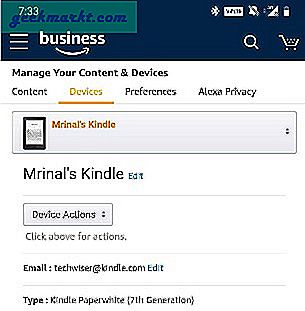
अब, किंडल को लेख भेजने के लिए कुछ ऐप्स देखें
1. जलाने के लिए भेजें
Google Play Store से 'Send to Kindle' डाउनलोड करें और इसे खोलें
ऊपर बाईं ओर हैमबर्गर मेनू पर टैप करें और किंडल ईमेल के तहत, वह ईमेल पता जोड़ें जिसे आपने पहले नोट किया था और 'डेटा सहेजें' पर टैप करें।
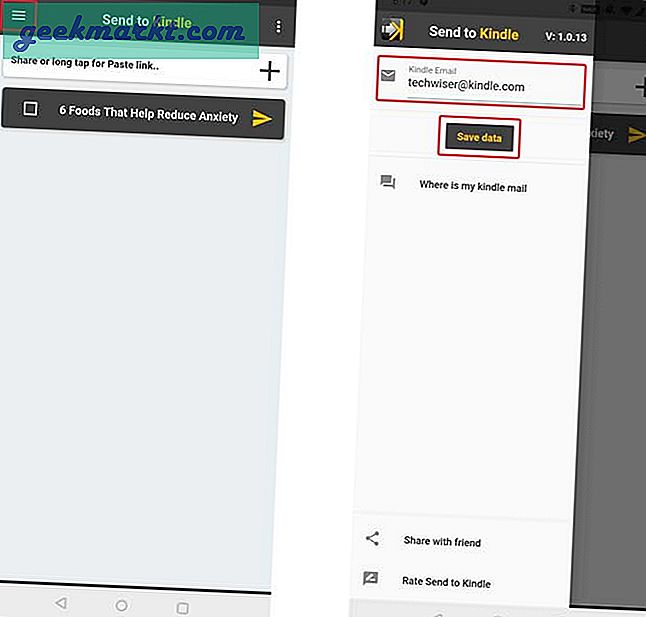
अब, वेब ब्राउज़र खोलें, कुछ लेख ढूंढें जिन्हें आप किंडल पर भेजना चाहते हैं, ऐप में शेयर आइकन पर टैप करें।
सूची से, किंडल को भेजें आइकन चुनें।
यह 'सेंड टू किंडल' ऐप को फिर से लॉन्च करेगा, लेकिन इस बार यह आपके द्वारा साझा किए गए विषय के साथ खुलेगा। यदि आप एक या कई लेख भेज सकते हैं, तो सुनिश्चित करें कि आप जो भी लेख भेजना चाहते हैं, वे चेक-चिह्नित हैं और फिर प्रत्येक लेख के बाईं ओर पीले विमान जैसे शेयर आइकन पर टैप करें।
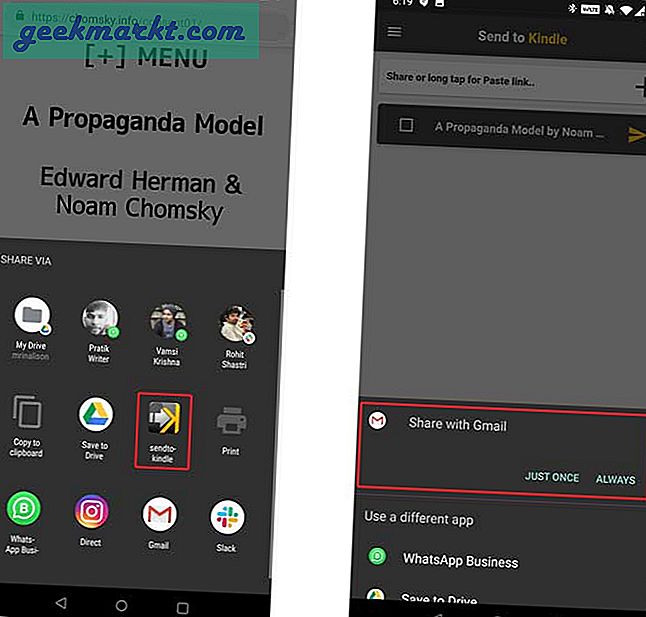
अब, यहाँ बमर है। सीधे जलाने के लिए साझा करने के बजाय, यह ऐप ईमेल ऐप लॉन्च करेगा और आपको भेजे गए बटन को फिर से दबाना होगा। बस सुनिश्चित करें कि आप उसी ईमेल खाते से ईमेल भेज रहे हैं, जिसे आपने अपने रजिस्टर किंडल डिवाइस पर इस्तेमाल किया है।
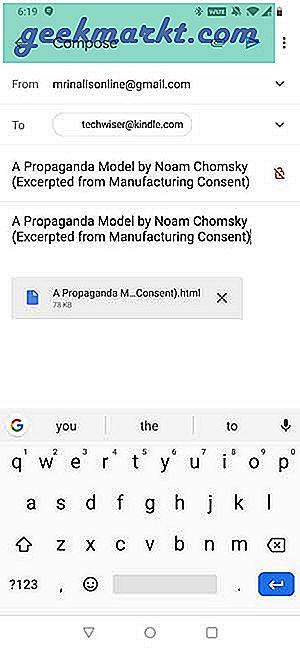
2. फाइवफिल्टर द्वारा जलाने के लिए पुश करें
पुश टू किंडल पिछले वाले का बेहतर संस्करण है। पिछले ऐप के विपरीत, ईमेल ऐप लॉन्च करने की कोई आवश्यकता नहीं है, क्योंकि ऐप अपने स्वयं के ईमेल सर्वर का उपयोग करता है। हालाँकि, यह सुविधा $ 3 की कीमत के साथ आती है।
एक बार जब आप सब कुछ सेट कर लेते हैं, तो यह तीन सरल चरणों में काम करता है। वह लेख ढूंढें जिसे आप किंडल को भेजना चाहते हैं, शेयर बटन पर टैप करें, उपलब्ध विकल्पों की सूची से 'पुश टू किंडल' चुनें। और बस। कुछ सेकंड के लिए प्रतीक्षा करें, और लेख किंडल की माई लाइब्रेरी में जादुई रूप से दिखाई देगा।
आरंभ करने के लिए, बस ऐप खोलें और अपना किंडल ईमेल पता पेस्ट करें।
इसके बाद, आपको 'सेंड फ्रॉम' विकल्प के तहत एक और ईमेल पता दिखाई देगा जैसे '[email protected]'। इससे पहले कि आप इस ऐप का उपयोग करके कोई दस्तावेज़ भेज सकें, आपको अपने अमेज़ॅन की सेटिंग में अपने व्यक्तिगत ईमेल पते के रूप में '[email protected]' जोड़ना होगा। यह सुनिश्चित करता है कि हर कोई जिसके पास आपका किंडल ईमेल पता है, वह आपके किंडल फीड को स्पैम नहीं कर सकता है।
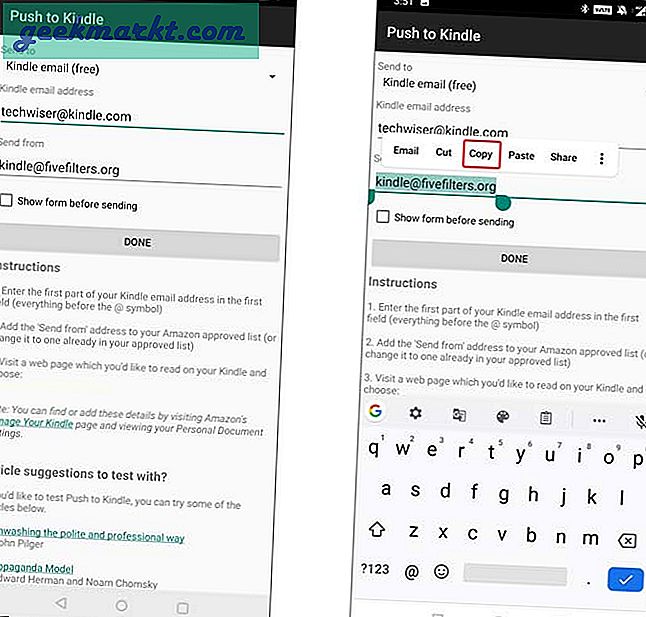
प्रेषक के ई-मेल पते को स्वीकृत करने के लिए
1. अपनी सामग्री और उपकरण प्रबंधित करें पृष्ठ पर जाएं (या सीधे अमेज़ॅन ऐप पर पेज खोलने के लिए इस लिंक पर क्लिक करें)
2. "अपनी सामग्री और उपकरणों को प्रबंधित करें" के अंतर्गत "व्यक्तिगत दस्तावेज़ सेटिंग्स" पर जाएं।
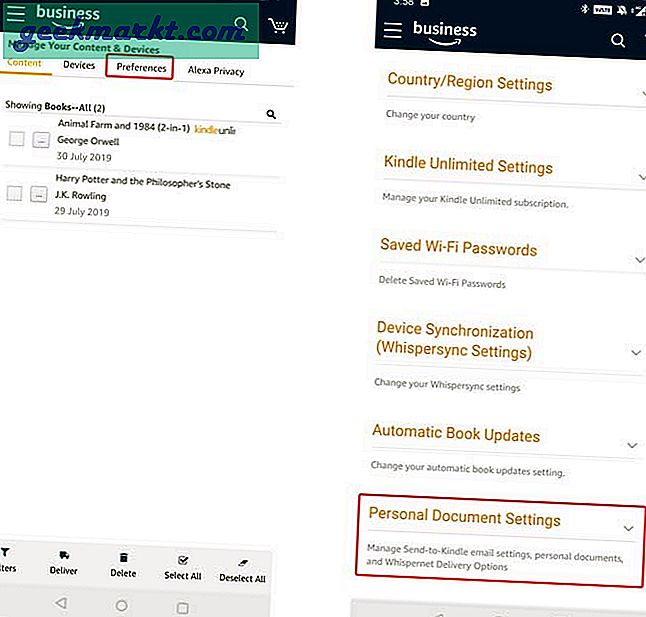
3. "स्वीकृत व्यक्तिगत दस्तावेज़ ई-मेल सूची" के अंतर्गत "नया स्वीकृत ई-मेल पता जोड़ें" पर क्लिक करें।
4. अनुमोदन के लिए ई-मेल पता दर्ज करें और "पता जोड़ें" चुनें।
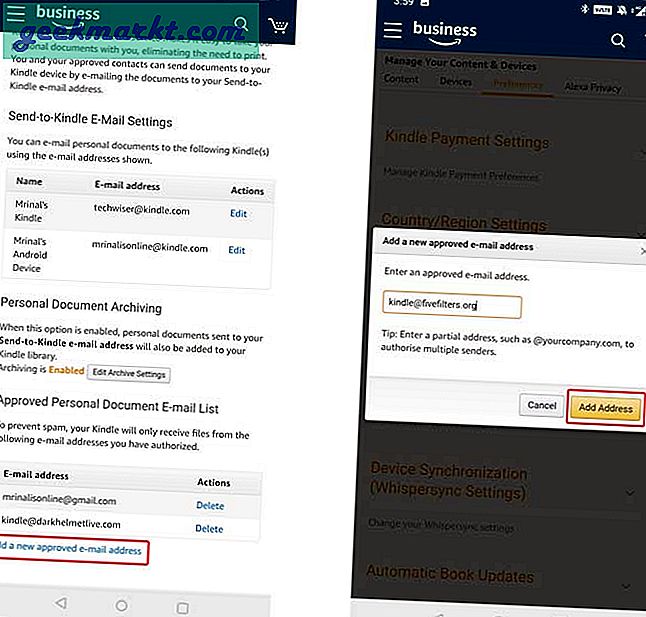
और बस। अब ऐप पर वापस जाएं, और दोबारा जांचें कि आपने सही ईमेल पता जोड़ा है। एक बार पुष्टि हो जाने पर, किया पर टैप करें। अब, आप वेब पर अधिकतर लेख सीधे अपने जलाने पर भेज सकते हैं। बस किसी भी वेब ब्राउज़र पर लेख खोलें, शेयर मेनू लाने के लिए तीन लंबवत बिंदुओं पर टैप करें, सूची से 'पुश टू किंडल' चुनें। ऐप यहां से सब कुछ संभाल लेगा। लेख कुछ सेकंड के बाद किंडल में जादुई रूप से दिखाई देगा।
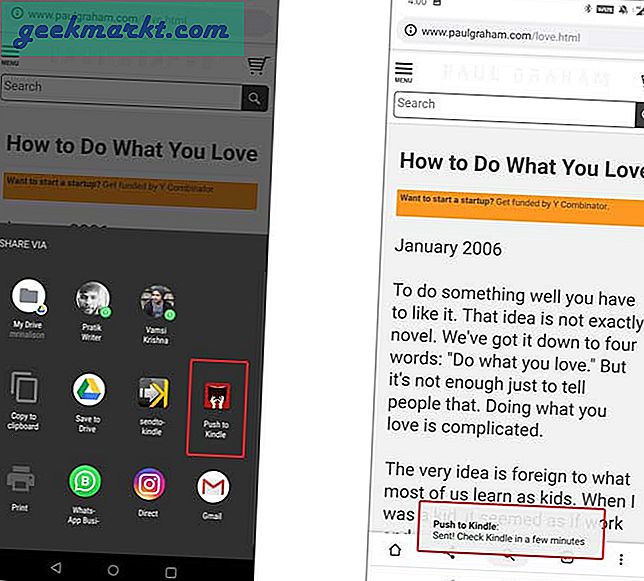
कुल मिलाकर, यह हमारे द्वारा परीक्षण किए गए अधिकांश लेखों के लिए काम करता है लेकिन सभी के लिए नहीं। शुक्र है, डेवलपर आपको कोई पैसा खर्च करने से पहले सेवा का परीक्षण करने देता है।
जलाने वाले लेखों को हटाना
आप या तो अपने जलाने से लेखों को एक-एक करके हटा सकते हैं या यदि वे बहुत से हैं, तो आप इसे अपने कंप्यूटर या एंड्रॉइड से भी कर सकते हैं। बस इस लिंक से मैनेज योर किंडल पेज पर जाएं। आप अपने @kindle.com ईमेल पते पर भेजे गए सभी लेख यहां पाएंगे। यदि आप किसी पुस्तक को अपनी लाइब्रेरी से हटाना चाहते हैं, तो उसके लिए क्रियाएँ बटन का उपयोग करें।
समापन शब्द
अपने Android स्मार्टफोन से किंडल पर लेख भेजने के ये दो तरीके थे। हर बार जब आप लेखों को पुश करना चाहते हैं, तो पहले ऐप को कुछ अतिरिक्त काम की आवश्यकता होती है, क्योंकि आप ईमेल ऐप को मैन्युअल रूप से खोलते हैं और भेजे गए बटन को दबाते हैं। हालाँकि, यदि आप लगातार उपयोगकर्ता हैं, तो आप अपनी सुबह की कॉफी को छोड़ सकते हैं और 'पुश टू द किंडल' ऐप खरीद सकते हैं। यह अपने स्वयं के ईमेल सर्वर का उपयोग करता है और इस प्रकार प्रक्रिया को स्वचालित बनाता है।